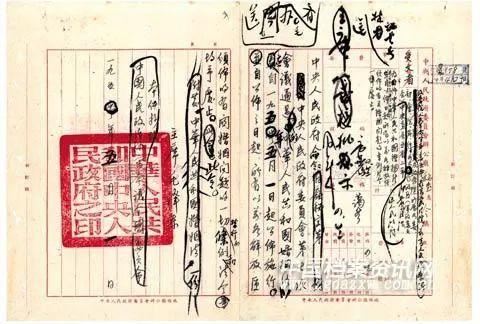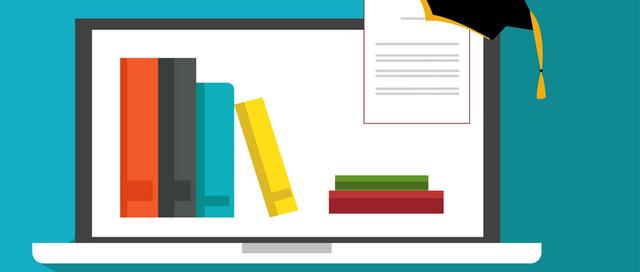ppt人物页设计方法(好看又高级的PPT人物页怎么做)

我想肯定不止一个人苦恼,当PPT想要加入人物图片时,无论怎么排版都不好看的问题。

因为人物数量不同,页面想要表达的视觉含义,以及排版方式也会存在较大差异。
对于PPT的人物介绍页面来说,可能大家做的大多数页面,会长这个样子:


无论是单人还是多人,在PPT人物页面设计方面,实际上是有很多技巧可言的。
今天就和大家分享,3种人物页面在PPT中如何更加分。
福利老规矩都放在文末啦~
我们之前也更新过人物排版类的文章,感兴趣的朋友,可以看看再回来。
人物介绍页排版总不好看?教你一招轻松排出王者荣耀级别PPT
今天的内容更进阶,but,丝毫不会影响大家的上手问题哦。
我相信大家的软件能力都很强,最重要的还是操作技法,学会了横扫PPT人物页无压力,也不废话了,直接切入正题。
单人物的页面介绍单人物的页面,往往是一张图片 一段文字,就像这样:

如果只是单纯地把人物图片和介绍信息放置在页面上,未免显得有些单调。
就拿这个和大家举例分享4种小技巧,总有一款适合你需要做的PPT单页人物页面。
利用色块修饰
比如在人物后方添加渐变色块,让页面更具层次感。

我们之前看过的《演员请就位》,就是类似的方式。

添加线框,丰富页面层次
比如将线框置于人物图片底部,丰富页面层次的同时,还可以聚焦受众视线。

人物透明化处理
将人物图片填充到形状中,调节人物图像的透明度,置于页面底层即可。

添加渐变蒙版
将页面背景进行渐变处理,也可以丰富页面的视觉效果。比如使用渐变来遮盖非人物区域:

多人物介绍可以说是最常见的了,一般用来介绍团队的核心人物。那么如何更好地展示团队核心成员呢?这里也有几种不同的思路分享给大家。
统一人物图片的形状
通过统一人物图片的形状,让页面更具有秩序感。比如我们可以将人物图片裁剪为圆形:

或者裁剪为其它多种多样的形状,尝试方法很多:

借用不同颜色的色块来区分
用色块划分版面,来规整文本内容,是PPT中常用的技巧,在多人物介绍中同样的适用。

利用高低位置来突出人物的重要程度
页面中人物的职称有很明显的差别,利用高低位置来体现是一种很直接的方式。

利用描边凸显人物主体
利用任意多边形对人物形状进行勾勒,强化人物主体。

利用动画来逐个展示
当页面中信息过多时,为了更精确地展示每一位团队成员的介绍信息,我们可以利用动画来逐个展示。

这种页面目的,不是为了详细介绍每一个人,而是为了体现一个团队,或者是表现多的感觉。
所以,针对这样的页面,总结两个方法:有规律的人物图片的排版、无规律的对人物排版。
有规律的对人物排版
比如利用圆环,使人物图片有规律的向外辐射:

或者是简单地将人物图片等分,做背景墙:


无规律地地对人物排版
因为没规律,所以,没有标准的方法。不过,在这里,给各位分享几个案例。
比如基于透视的原理,可以进行近实远虚的处理:

或者是将人物填充在一个形状中:

当然,如果你们能够直接拍好团队照片,基本上就不用排版了,而且这种方法,可以说是永不过时:


好啦,以上就是PPT人物排版时的一些技巧和方法的全部分享。
总结一下今天关于PPT页面3种类型的内容:
- 单人物的页面介绍
- 2-8人的页面介绍
- 更多人物的页面介绍
另外,如果你想要获取本文提到的资源,后台回复关键词【人物排版】即可,早就为大家准备好啦。

欢迎大家踊跃评论回复我,我们一起共同进步,下次文章见啦~

免责声明:本文仅代表文章作者的个人观点,与本站无关。其原创性、真实性以及文中陈述文字和内容未经本站证实,对本文以及其中全部或者部分内容文字的真实性、完整性和原创性本站不作任何保证或承诺,请读者仅作参考,并自行核实相关内容。文章投诉邮箱:anhduc.ph@yahoo.com